Sådan laver du et diasshow på Tiktok ved hjælp af dens funktion og tredjepartsskaber
Fakta! Du kan uploade billeder på Tiktok, men det, der gør alting bedre, er, at du lærer hvordan man laver et diasshow på Tiktok fra den billedsamling du har. Selvom appen er baseret på videomediet, kan den stadig tilpasses fotografering. Så hvis du ikke er bekendt med, hvordan du gør det, så læs den tutorial, vi har lavet, og sørg for, at de billeder, du vil bruge til dit diasshow, er klar, så alt går glat.
Del 1. Sådan laver du et diasshow på Tiktok via Indstillinger [Indbygget funktion]
Hvordan laver man et diasshow på Tiktok? Mange brugere har undret sig over det spørgsmål, fordi appen er berømt for at lave imponerende videoer og ikke et diasshow. Men på grund af den nyeste version kan du nu nemt oprette et imponerende diasshow, og det kan det nu slå lyden fra på Tiktok hurtigt. Kompilér det bedste øjeblik i dit liv, såsom selfies, groupies, landskaber osv., og flet dem som et animeret diasshow ved hjælp af denne app. Hvis du ønsker at nå ud til en bred vifte af publikum, i stedet for at oprette en video, følg den vejledning, som vi har tilføjet næste her.
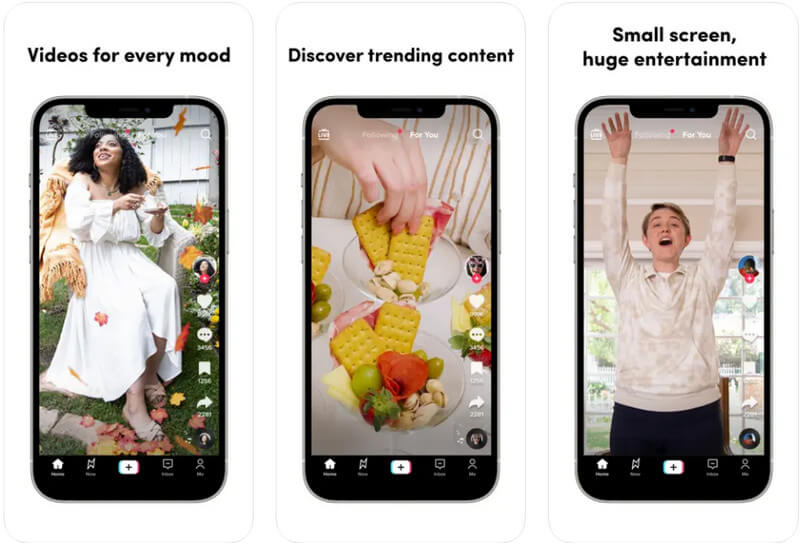
Trin 1:
Download appen på din enhed, og sørg for, at du er logget ind på din konto for at komme i gang. Klik derefter på knappen +, og fortsæt derefter til næste trin.
Trin 2:
Efter du har klikket på + ikon, kan du se forskellige skabeloner, du kan bruge til at skabe et imponerende diasshow. Se omhyggeligt på dem individuelt for at se, hvad der passer til dine behov, og tryk derefter på den skabelon, du vil bruge, efter du har besluttet dig.
Trin 3:
Det næste trin er at vælge de billeder, der er gemt på dit lager, som Tiktok kan få adgang til. Arranger dem i din rækkefølge, så hver vil afspille hvert dias efter dine behov. Tilføj den lyd, du ønsker, til diasene for at gøre dem endnu bedre, før du eksporterer dem.
Trin 4:
Tilføj de væsentlige filtre på diasshowet for at gøre det mere visuelt tiltalende for seeren og dig, og så kan du tilføje tekst på hvert dias, hvis du vil.
Trin 5:
Se endelig det diasshow, du har lavet, før du downloader det, for at se, om der er ting, der skal rettes. Når du er tilfreds med resultatet, skal du klikke på Gem knappen for at overføre den til din kladde eller klik Indlæg for at uploade det på platformen.
Del 2. Sådan laver du et diasshow på Tiktok med den ultimative app [Editor's Choice]
Aiseesoft Video Converter Ultimate er en imponerende videoeditor, som du kan downloade på dit skrivebord og arbejde som diasshow-skaber. Med denne app kan du maksimere MV-funktionen i den for at skabe et imponerende diasshow med anvendt animation, hvilket betyder, at der er meget mindre arbejde her, når du bruger dette. Ved enhver lejlighed eller begivenhed i livet kan du nemt oprette et diasshow ved hjælp af dets præ-lavede skabeloner.
Du behøver ikke at have et professionelt præg, fordi appen vil gøre arbejdet for dig! Forstå, hvordan du laver et diasshow på Tiktok ved hjælp af dette ultimative værktøj ved at følge instruktionerne, vi har angivet.
Trin 1:
Download videoredigeringsprogrammet på dit skrivebord, og begynd at bruge det med det samme.
Trin 2:
Klik på i den øverste menu MV og ramte + ikon for at uploade flere billeder, som du vil transformere til et imponerende diasshow til Tiktok.
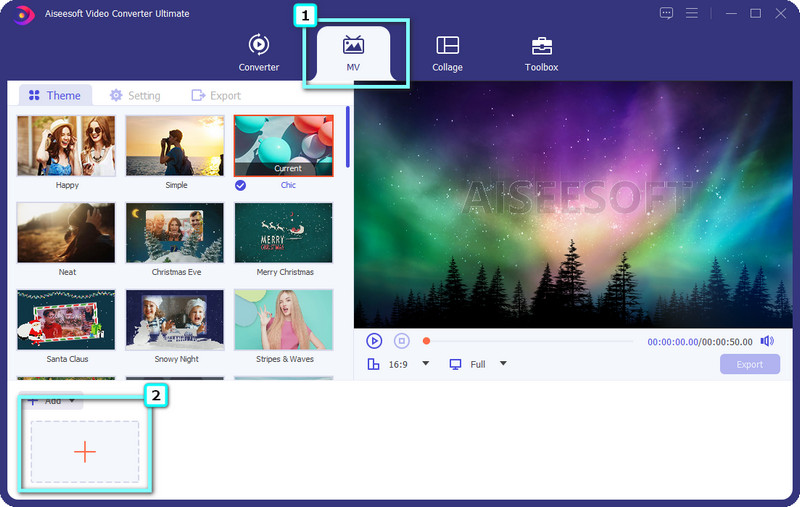
Trin 3:
Vælg derefter den skabelon, du vil bruge på diasshowet under Tema. Nogle skabeloner her er ikke downloadet endnu, hvilket betyder, at du skal downloade dem først for at bruge dem; der er ingen grund til bekymring, fordi hver filstørrelse ikke er så stor.
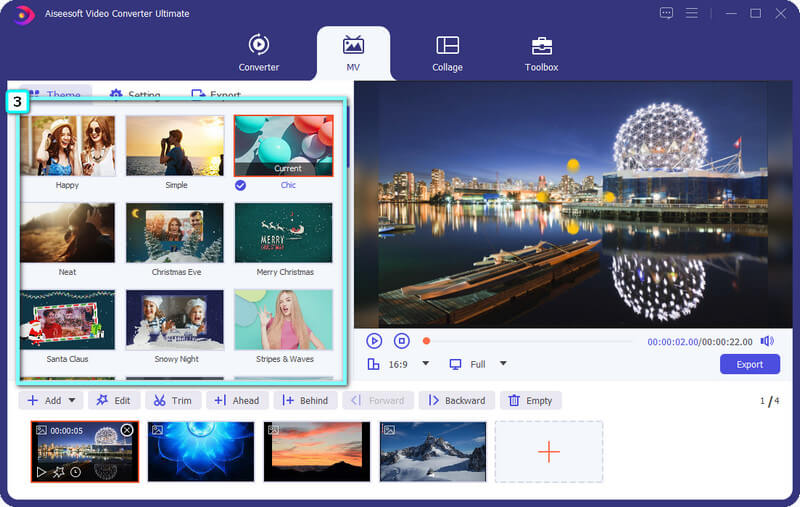
Trin 4:
Under Indstillinger-ruden kan du tilføje tekst fra begyndelsen til slutningen. Her kan du ændre dens skrifttype i henhold til dine præferencer.
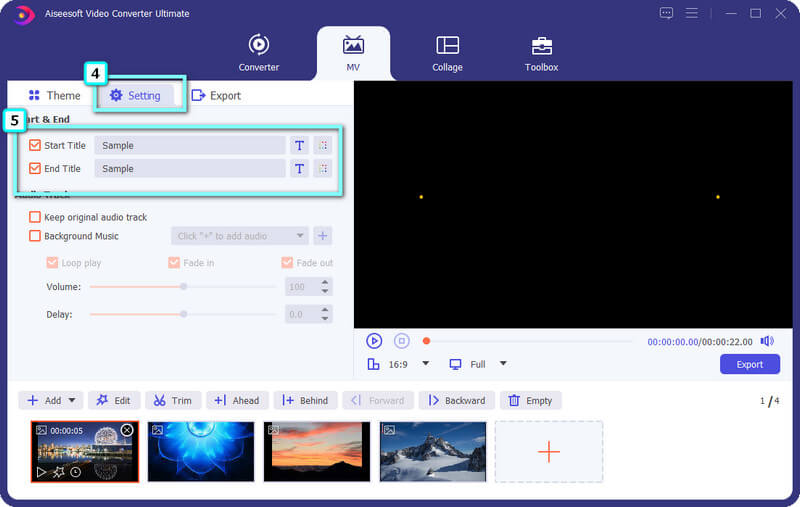
Trin 5:
I samme rude skal du markere afkrydsningsfeltet for baggrundsmusik og trykke på +-ikonet for at uploade det lydklip, du vil bruge på det diasshow, du opretter. Du kan justere niveauet for lydstyrke og forsinkelse, hvis du vil, eller aktivere fade-ind og ud for yderligere lydeffekt.
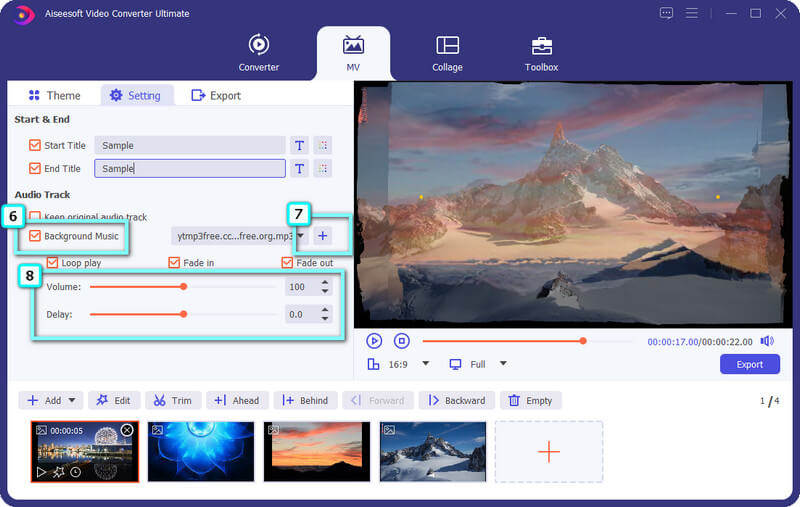
Trin 6:
Nu hvor du har oprettet diasshowet, skal du gå til eksport rude. Vælg det format, du ønsker, skift indstillingerne, hvis du vil, og klik derefter Start Export. Behandlingen begynder automatisk, så du bør vente. en filmappe vises på din skærm, hvor det endelige output er placeret.
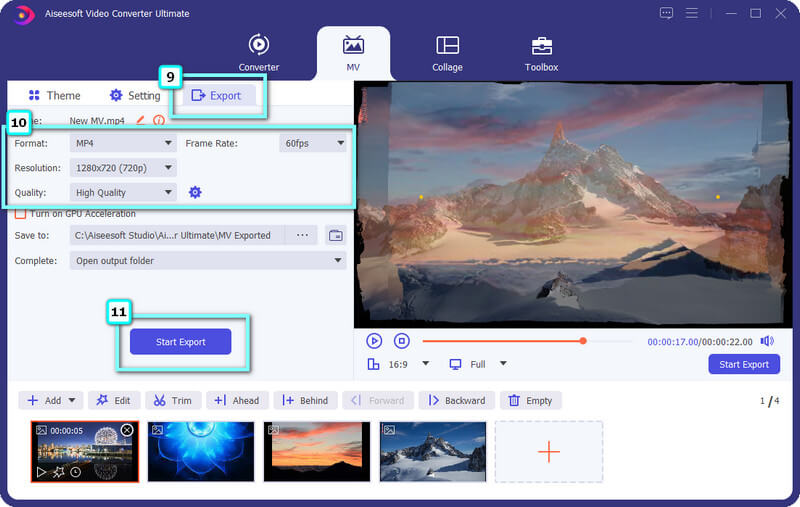
Fordele ved at bruge Aiseesoft Video Converter Ultimate:
- Tilbyder ubegrænsede måder at skabe et imponerende diasshow og videoer nemt.
- Udnyt værktøjskassens fulde potentiale til at rette og gøre videoer endnu bedre.
- Forbedre videokvaliteten hurtigt ved hjælp af det ultimative værktøj på din hånd.
- Den har en bedre grænseflade og understøtter hardwareacceleration for hurtig behandling.
- Ingen internetforbindelse er nødvendig, når du vil bruge den ultimative app.
- Du kan downloade appen på din Windows og Mac gratis.
Del 3. Sådan laver du et diasshow på Tiktok gratis [Online Way]
Kizoa er en online-diasshow-skaber, som du kan få adgang til på forskellige webbrowsere. Appen kan hjælpe dig med at oprette det diasshow, du visualiserer, uden at downloade en app. Du skal dog have en stabil internetforbindelse, før du bruger appen, fordi det er et webværktøj. Ligesom ovenstående, understøtter appen oprettelse af et diasshow fra bunden eller med den filmskabelon, den understøtter. Udover det kan du også tilføje overgange til Tiktok videoer, du laver. Du kan tjekke denne app ud ved at følge trinene i Tiktok-trinene, som vi har tilføjet.
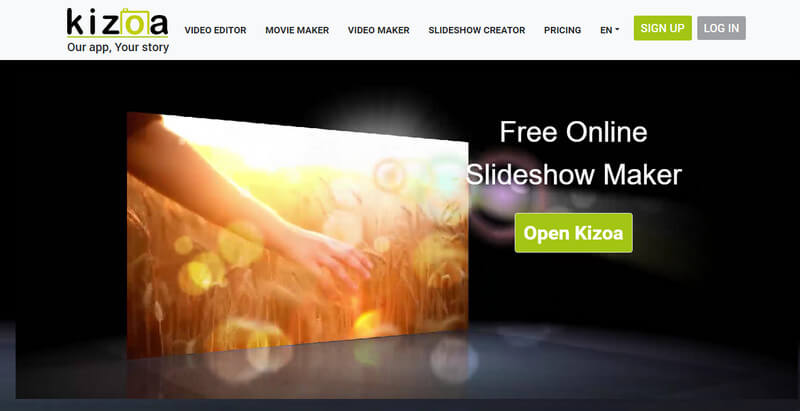
Trin 1:
Åbn webcreatoren ved hjælp af din foretrukne webbrowser, og klik derefter Skabelon.
Trin 2:
Fra dens filmskabeloner, vælg hvilken du vil bruge, og tryk Næste.
Trin 3:
Tryk på knappen + for at uploade de billeder eller videoer, du vil tilføje til dit diasshow. Når du har uploadet det, skal du trykke på knappen Næste for at behandle diasshowet.
Trin 4:
Når du er færdig, skal du trykke på Hent knappen for at gemme det endelige output.
Del 4. Ofte stillede spørgsmål om, hvordan man laver et diasshow på Tiktok
Hvordan forbedrer man Tiktok-videokvaliteten, før man poster?
Du kan aktivere Upload HD på Tiktok for at gøre det. Uploadprocessen vil dog tage et stykke tid eller længere, i modsætning til når den er slukket. Men hvis du vil vide det hvordan man ændrer videokvalitet på Tiktok mere effektivt, så kan du læse andre artikler relateret til dette emne, så du kan rette det effektivt.
Hvordan laver man et glat diasshow på Tiktok?
Tilføjelse af en overgang til det ville gøre det endnu bedre. Overgange er lavet, så det ikke ville have et groft skift at samle to videoer til en enkelt video. Med diasshow-skaberen, vi har tilføjet her, ville tilføjelse af en overgang ikke være et problem, fordi alle værktøjerne understøtter overgangsfunktioner, som du kan maksimere ved skiftende videoer.
Hvad er ulempen ved at oprette et diasshow på Tiktok?
I modsætning til andre diasshow-skabere understøtter Tiktok begrænset billedformat, hvilket betyder, at der er tidspunkter, hvor det gemte billede på din enhed ikke ville få lov til at blive uploadet til appen på grund af kodningen. Så hvis du vil fjerne ulempen ved begrænset support, skal du bruge tredjepartsappen i stedet for den funktion, som Tiktok understøtter.
Konklusion
Alt i alt, lave et diasshow på Tiktok er altid udfordrende for alle, men i dag, med den tilføjede tutorial, har du låst op for nye færdigheder efter at have læst dette. Selvfølgelig har Tiktok en funktion, du kan bruge til nemt at oprette diasshowet. Alligevel, hvis du vil have mere, skal du downloade Aiseesoft Video Converter Ultimate for at opnå dens fordele. Der er ingen grund til begynderheld, når du har det bedste værktøj på dit skrivebord.
Så hvad synes du om dette indlæg?
Hvad synes du om dette indlæg?
Fantastike
Rating: 4.9 / 5 (baseret på 362 stemmer)Følg os på
Mere Reading
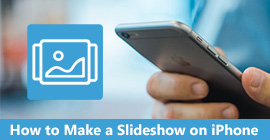 Sådan laves et slideshow på iPhone med musik, fotos og videoer
Sådan laves et slideshow på iPhone med musik, fotos og videoer
Læs og lær, hvordan man laver et lysbilledshow med musik, fotos og videoer på iPhone som en professionel her. iPhone 11 Pro (Max), 11, XS, XR, X, 8 (Plus), 7 (Plus), 6s (Plus), 6 (Plus) osv. er kompatible.
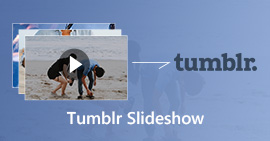 Hvad er Tumblr og hvordan man opretter dit slideshow på Tumblr-webstedet
Hvad er Tumblr og hvordan man opretter dit slideshow på Tumblr-webstedet
Tumblr er en social netværksplatform, som giver dig mulighed for at oprette et Tumblr-slideshow. Hvis du leder efter metoderne til at oprette en sådan slideshow, skal du bare læse og følge denne artikel for at få den ultimative guide.
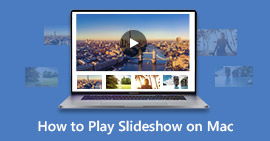 Sådan spiller du lysbilledshow på Mac [2024 New Post]
Sådan spiller du lysbilledshow på Mac [2024 New Post]
Hvordan laver og spiller du et lysbilledshow på en Mac? Hvad er det bedste program til at lave et slideshow på Mac? Dette indlæg deler 3 enkle måder at hjælpe dig med at spille slideshow på Mac.
 Efterlad din kommentar og deltag i vores diskussion
Efterlad din kommentar og deltag i vores diskussion
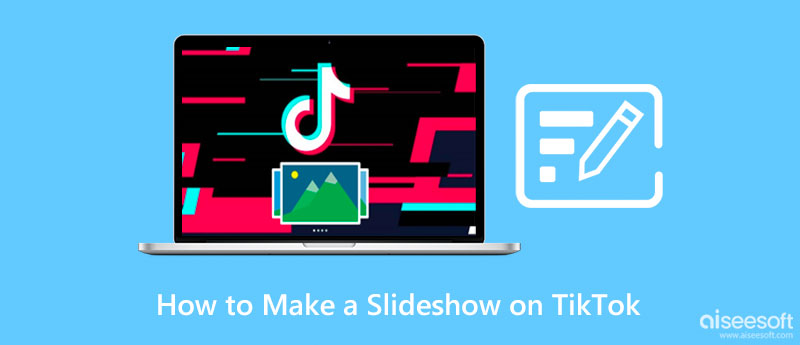
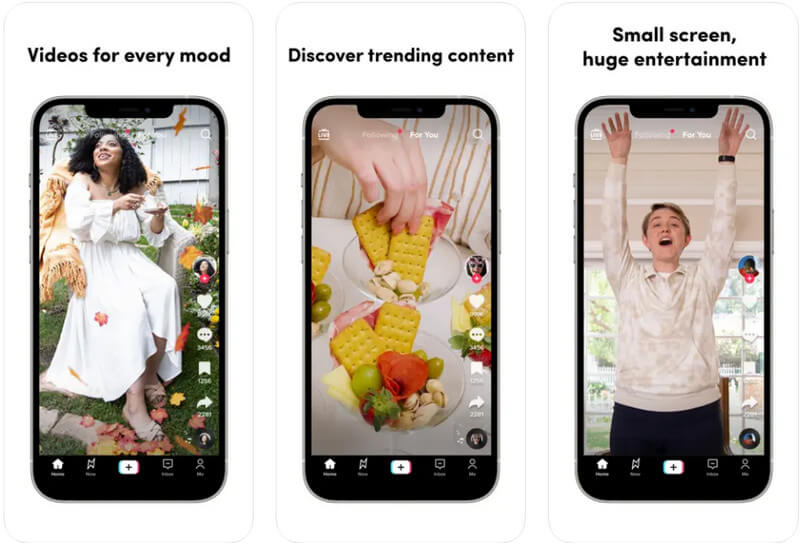
100 % sikker. Ingen annoncer.
100 % sikker. Ingen annoncer.
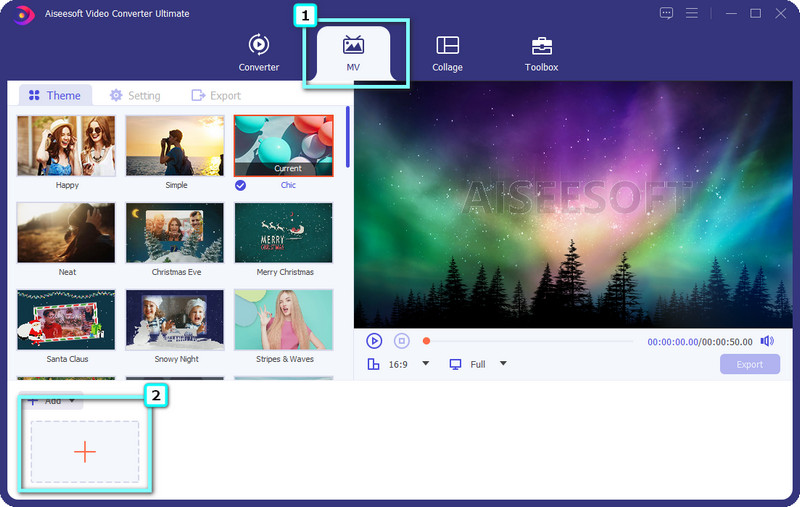
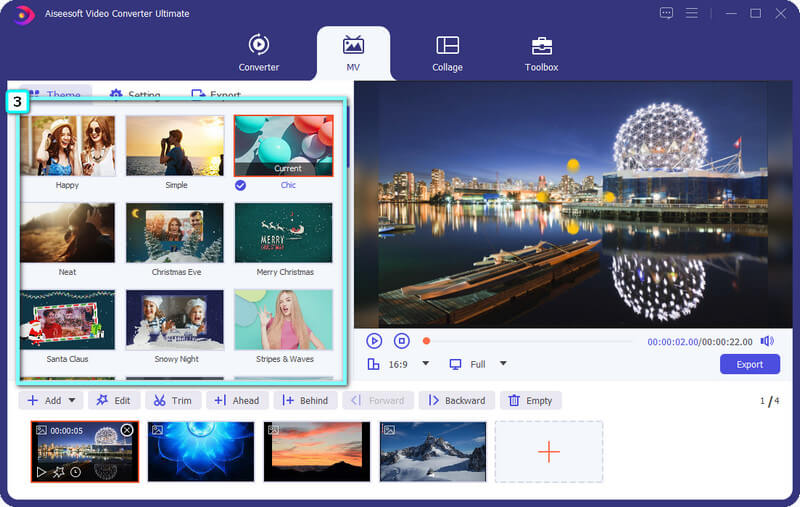
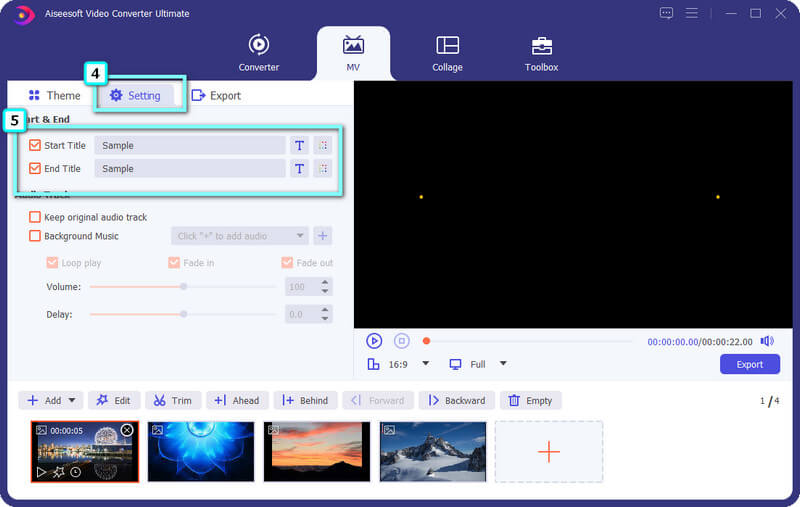
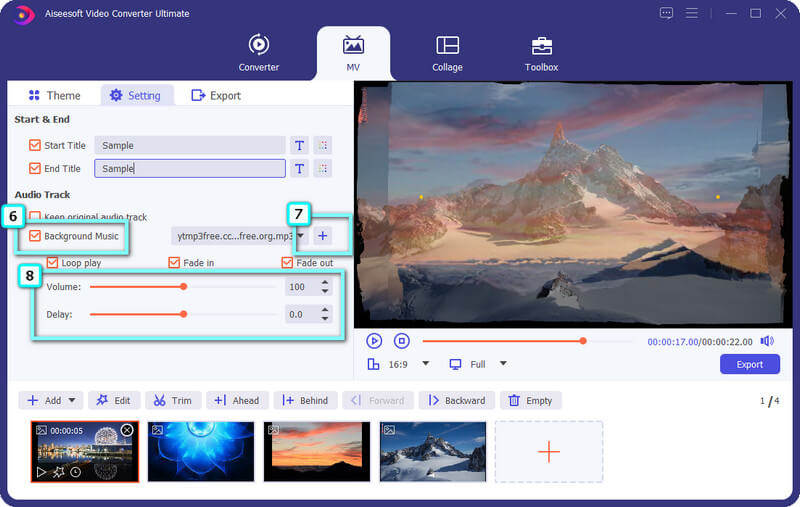
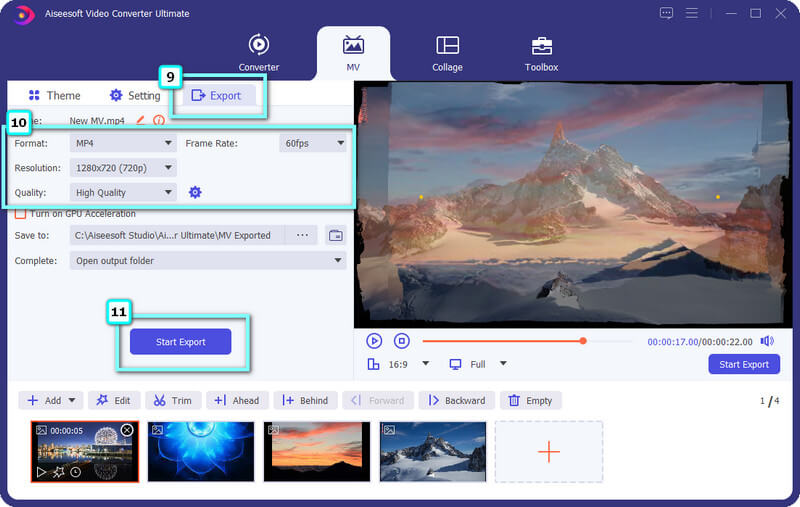
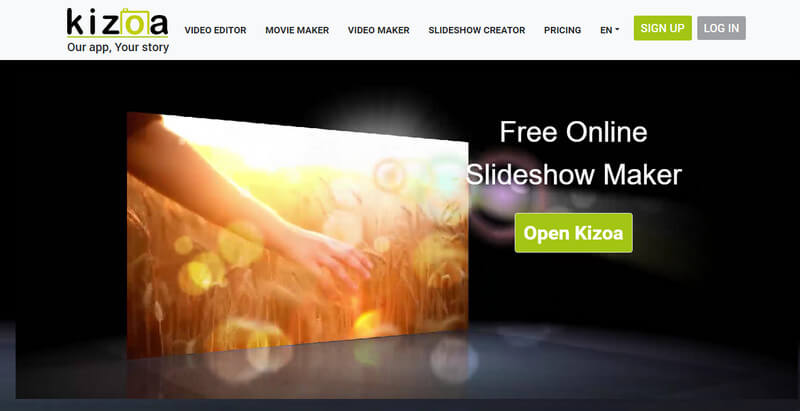

100 % sikker. Ingen annoncer.
100 % sikker. Ingen annoncer.